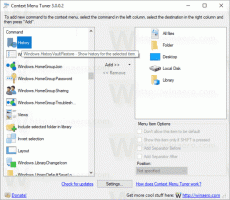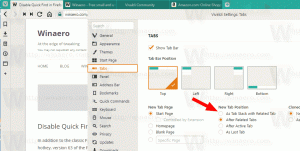Додайте контекстне меню керування бібліотекою в Windows 10
Ви можете додати Керувати бібліотекою до контекстного меню бібліотеки в Провіднику файлів у Windows 10. Таким чином, ви зможете швидко додавати або видаляти папки з бібліотеки, використовуючи меню правою кнопкою миші в Провіднику файлів. Це заощадить ваш час, оскільки вам більше не потрібно буде відкривати властивості бібліотеки.
Реклама
Бібліотеки — це функція File Explorer, яка дозволяє групувати кілька папок в одному поданні, навіть якщо вони розташовані на різних томах. Пошук у бібліотеках також дуже швидкий, оскільки Windows виконує індексацію всіх місць, які містяться в бібліотеці.
За замовчуванням Windows 10 поставляється з такими бібліотеками:
- Документи
- Музика
- Картинки
- Відео
- Камера
- Збережені зображення

Команда Керувати бібліотекою можна додати до меню правою кнопкою миші за допомогою простого налаштування реєстру.
Щоб додати контекстне меню Керування бібліотекою в Windows 10, виконайте наступне.
- Завантажте ці файли реєстру: Завантажте файли реєстру.
- Розпакуйте їх у будь-яку папку.

- Двічі клацніть на файлі Додайте керування бібліотекою до контекстного меню.reg щоб додати його до реєстру.
- Підтвердьте запит UAC.

Ви закінчили. Клацніть правою кнопкою миші будь-яку бібліотеку, щоб побачити додану команду.


Налаштування скасування включено.
Як це працює
У нашій попередній статті ми бачили, як додати будь-яку команду стрічки до контекстного меню в Windows 10. Побачити
Як додати будь-яку команду стрічки до меню правою кнопкою миші в Windows 10
Коротше кажучи, усі команди стрічки зберігаються в розділі реєстру
HKEY_LOCAL_MACHINE\SOFTWARE\Microsoft\Windows\CurrentVersion\Explorer\CommandStore\shell
Ви можете експортувати потрібну команду та змінити експортований *.Reg, щоб додати його до контекстного меню файлів, папок або будь-якого іншого об’єкта, видимого у Провіднику файлів. У нашому випадку нам потрібна команда під назвою «Windows. БібліотекаOptimizeLibraryFor". Як ви можете бачити на скріншоті вище, є Windows. Команда LibraryManageLbrary, яку ми можемо використовувати для нашого завдання.
Як ви можете бачити на скріншоті вище, є Windows. Команда LibraryManageLbrary, яку ми можемо використовувати для нашого завдання.
Отже, вміст файлу REG виглядає наступним чином:
Редактор реєстру Windows версії 5.00 [HKEY_CLASSES_ROOT\Directory\Background\shell\Windows. LibraryManageLibrary] "CommandStateSync"="" "ExplorerCommandHandler"="{69a568cf-86d1-4e47-b1fc-a74a110583fb}" "Значок"="imageres.dll,-5325" "Position"="Внизу" [HKEY_CLASSES_ROOT\Folder\shell\Windows. LibraryManageLibrary] "CommandStateSync"="" "ExplorerCommandHandler"="{69a568cf-86d1-4e47-b1fc-a74a110583fb}" "Значок"="imageres.dll,-5325" "Position"="Внизу" [HKEY_CLASSES_ROOT\LibraryFolder\background\shell\Windows. LibraryManageLibrary] "CommandStateSync"="" "ExplorerCommandHandler"="{69a568cf-86d1-4e47-b1fc-a74a110583fb}" "Значок"="imageres.dll,-5325" "Позиція"="Внизу"
Це воно.
Тюнер контекстного меню
Крім того, ви можете використовувати додаток Context Menu Tuner. Це дозволить вам додати будь-яку команду стрічки до контекстного меню бібліотеки.

Виберіть «Windows. LibraryManageLibrary» у списку доступних команд, виберіть «Бібліотека» у правому списку та натисніть кнопку «Додати». Ви можете отримати додаток тут:
Завантажте тюнер контекстного меню
Це воно.
Пов'язані статті:
- Змініть піктограми бібліотек за замовчуванням у Windows 10
- Як змінити порядок папок у бібліотеці в Windows 10
- Як змінити піктограму папки в бібліотеці
- Додати або видалити бібліотеку з області навігації в Windows 10
- Установити місце збереження за замовчуванням для бібліотеки в Windows 10
- Додайте значок зміни до контекстного меню бібліотеки в Windows 10
- Додайте бібліотеку оптимізації для до контекстного меню в Windows 10
- Видалити Включати в контекстне меню бібліотеки в Windows 10